เปิดการแจ้งเตือนเกี่ยวกับการเปลี่ยนแปลงรายการและข้อมูลในรายการ
Applies To
SharePoint Server เวอร์ชันการสมัครใช้งาน SharePoint Server 2019 SharePoint ใน Microsoft 365 Microsoft 365 Microsoft Listsรับข้อมูลล่าสุดอยู่เสมอเมื่อรายการหรือข้อมูลในรายการเปลี่ยนแปลงโดยเปิดการตั้งค่าแจ้งเตือนฉัน เมื่อเปิดใช้งานแล้ว คุณจะได้รับการแจ้งเตือนพร้อมข้อมูลเกี่ยวกับการเปลี่ยนแปลงเหตุการณ์บนปฏิทินหรือข้อมูลในรายการในรายการงาน คุณยังสามารถระบุวิธีการส่งเพื่อให้การแจ้งเตือนปรากฏในกล่องจดหมายเข้าอีเมลหรือข้อความที่ถูกส่งไปยังโทรศัพท์ของคุณได้
ถ้าคุณมีสิทธิ์ในการจัดการการแจ้งเตือน คุณยังสามารถสร้างการแจ้งเตือนให้ผู้อื่นได้ด้วยการพิมพ์ข้อมูลผู้ใช้ ในกล่อง ผู้ใช้
วิธีอื่น: การใช้กฎคือวิธีใหม่ที่ง่ายกว่าในการตั้งค่าการแจ้งเตือนเกี่ยวกับรายการ ดูบทความที่ชื่อว่า สร้างกฎ เพื่ออัตโนมัติ รายการเพื่อดูข้อมูลเพิ่มเติม
สร้างการแจ้งเตือนเกี่ยวกับรายการหรือข้อมูลในรายการ
หมายเหตุ: หน้าจอของคุณดูแตกต่างจากตัวอย่างที่นี่หรือไม่ ผู้ดูแลระบบของคุณอาจมีประสบการณ์การใช้งานแบบคลาสสิกอยู่ในรายการ หรือคุณใช้งานเวอร์ชันก่อนหน้า หากเป็นการแจ้งเตือน ให้ดู สร้างการแจ้งเตือนหรือสมัครใช้งานตัวดึงข้อมูลRSS ถ้าคุณเป็นเจ้าของรายการ เจ้าของไซต์ หรือผู้ดูแลระบบ ให้ดู สลับประสบการณ์การใช้งานเริ่มต้นในรายการหรือไลบรารีเอกสารจากแบบใหม่หรือ แบบคลาสสิก เพื่อดูขั้นตอนในการตั้งค่าประสบการณ์ใช้งานเริ่มต้น
-
เปิดรายการที่คุณต้องการสร้างการแจ้งเตือน
-
เมื่อต้องการสร้างการแจ้งเตือนข้อมูลในรายการเดียว ให้เลือกรายการ มิฉะนั้น การแจ้งเตือนที่คุณสร้างจะมีไว้ทั้งรายการ
-
-
บนแถบสั่ง คลิกจุดไข่ไข่(...)แล้วเลือกแจ้งเตือน ฉัน เพื่อแสดง กล่องโต้ตอบ แจ้งเตือนฉันเมื่อ รายการเปลี่ยนแปลง
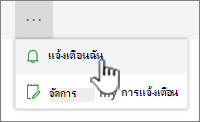
ถ้าวงรี (...) ไม่สามารถมองเห็นได้ ตรวจสอบให้แน่ใจว่าคุณไม่ได้แก้ไขรายการ หรือไม่ได้เลือกอย่างน้อยหนึ่งรายการ นอกจากนี้ คุณอาจไม่มีสิทธิ์ ในกรณีดังกล่าว ให้ติดต่อผู้ดูแล Microsoft 365 หรือ SharePoint ไซต์หรือเจ้าของรายการ
-
ในส่วน ชื่อเรื่อง การแจ้งเตือน ให้เปลี่ยนชื่อการแจ้งเตือนถ้าคุณต้องการ ชื่อเรื่องจะปรากฏในบรรทัดเรื่องของข้อความอีเมลแจ้งเตือน และจะถูกใช้ในการจัดการการแจ้งเตือนด้วย
-
ถ้า ส่วน ส่ง การแจ้งเตือนถึง พร้อมใช้งาน ให้ใส่ชื่อผู้ใช้หรือที่อยู่อีเมลของผู้ใช้ที่คุณต้องการให้ส่งการแจ้งเตือนไปให้
-
ในส่วน วิธีการจัดส่ง ให้เลือกวิธีการส่งที่คุณต้องการรับการแจ้งเตือนของคุณ
หมายเหตุ: เมื่อต้องการส่งการแจ้งเตือนเป็นข้อความ คุณต้องใส่หมายเลขโทรศัพท์ของคุณในกล่อง ถ้าตัวเลือก ข้อความSMSข้อความ (SMS)เป็นสีเทา ไซต์นั้น อาจไม่ได้ถูกกําหนดค่าไว้SMSขาออกและการแจ้งเตือน ติดต่อ Microsoft 365 หรือ SharePoint ผู้ดูแลระบบของคุณ
-
ถ้า ส่วน เปลี่ยนชนิด พร้อมใช้งาน ให้เลือกชนิดของการเปลี่ยนแปลงที่คุณต้องการรับการแจ้งเตือน ตัวอย่างเช่น คุณสามารถรับการแจ้งเตือนเกี่ยวกับการเปลี่ยนแปลงทั้งหมดในรายการหรือข้อมูลในรายการ หรือเมื่อข้อมูลถูกลบเท่านั้น
-
ในส่วนส่งการแจ้งเตือนเกี่ยวกับการเปลี่ยนแปลงเหล่านี้ ให้ระบุว่าคุณต้องการรับการแจ้งเตือนเกี่ยวกับการเปลี่ยนแปลงทุกชนิด หรือการเปลี่ยนแปลงที่เฉพาะเจาะจง เช่น เมื่อมีสิ่งใดเปลี่ยนแปลงหรือเฉพาะเมื่อมีคนเปลี่ยนแปลงรายการหรือข้อมูลในรายการที่คุณสร้างหรือเปลี่ยนแปลงเมื่อเร็วๆ นี้
-
ในส่วน เวลาที่จะส่งการแจ้งเตือน ให้เลือกความถี่ที่คุณต้องการรับการแจ้งเตือน เช่น ทันที หรือสรุปรายวันหรือรายสัปดาห์ และตามวันหรือเวลาที่ต้องการ
หมายเหตุ: การแจ้งเตือนการส่ง ทันทีเป็นตัวเลือกเดียวคือการแจ้งเตือน บนอุปกรณ์เคลื่อนที่
-
คลิกตกลง
-
เมื่อต้องการอัปเดตการแจ้งเตือนของคุณ ให้คลิกที่จุดไข่ (...) แล้วเลือก จัดการการแจ้งเตือนของฉัน
-
หมายเหตุ: ขึ้นอยู่กับวิธีการตั้งค่าไซต์และเซิร์ฟเวอร์ของคุณ บุคคลที่คุณสร้างการแจ้งเตือนให้อาจได้รับข้อความอีเมลที่ยืนยันว่าคุณได้สร้างการแจ้งเตือน ข้อความแจ้งเตือนอาจมีลิงก์ไปยังรายการ การตั้งค่าการแจ้งเตือน ชื่อของบุคคลที่สร้างการแจ้งเตือน มุมมองอุปกรณ์เคลื่อนที่ และข้อมูลและสั่งอื่นๆ
โปรดบอกเราเกี่ยวกับข้อคิดเห็นของคุณ
บทความนี้มีประโยชน์หรือไม่ ถ้ามีประโยชน์ โปรดแจ้งให้เราทราบที่ด้านล่างของหน้านี้ ถ้าไม่มีประโยชน์ โปรดแจ้งให้เราทราบว่าอะไรที่น่าสับสนหรือขาดหายไป เราจะใช้ข้อคิดเห็นของคุณเพื่อตรวจสอบข้อเท็จจริงอีกครั้ง เพิ่มข้อมูล และอัปเดตบทความนี้










